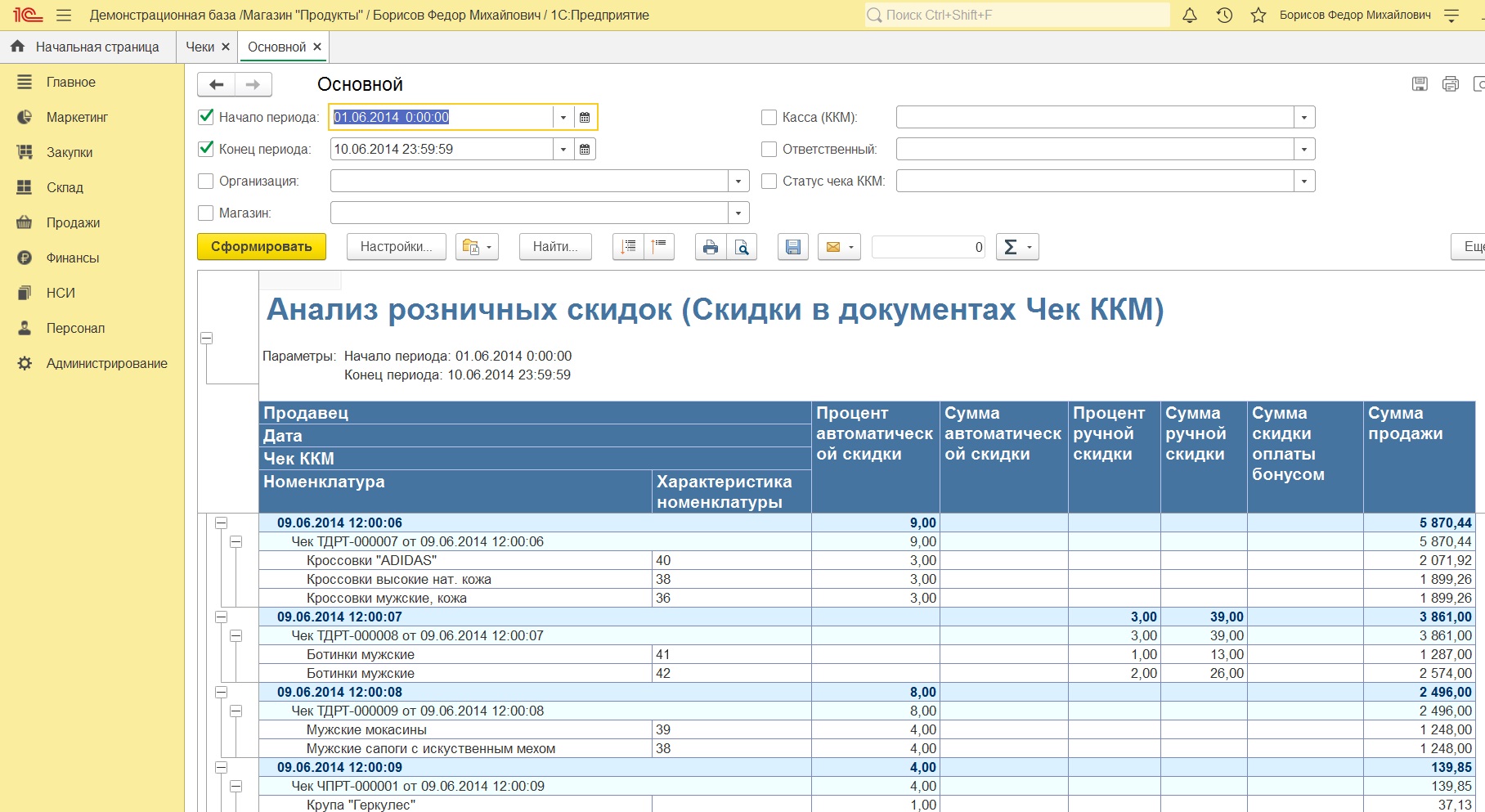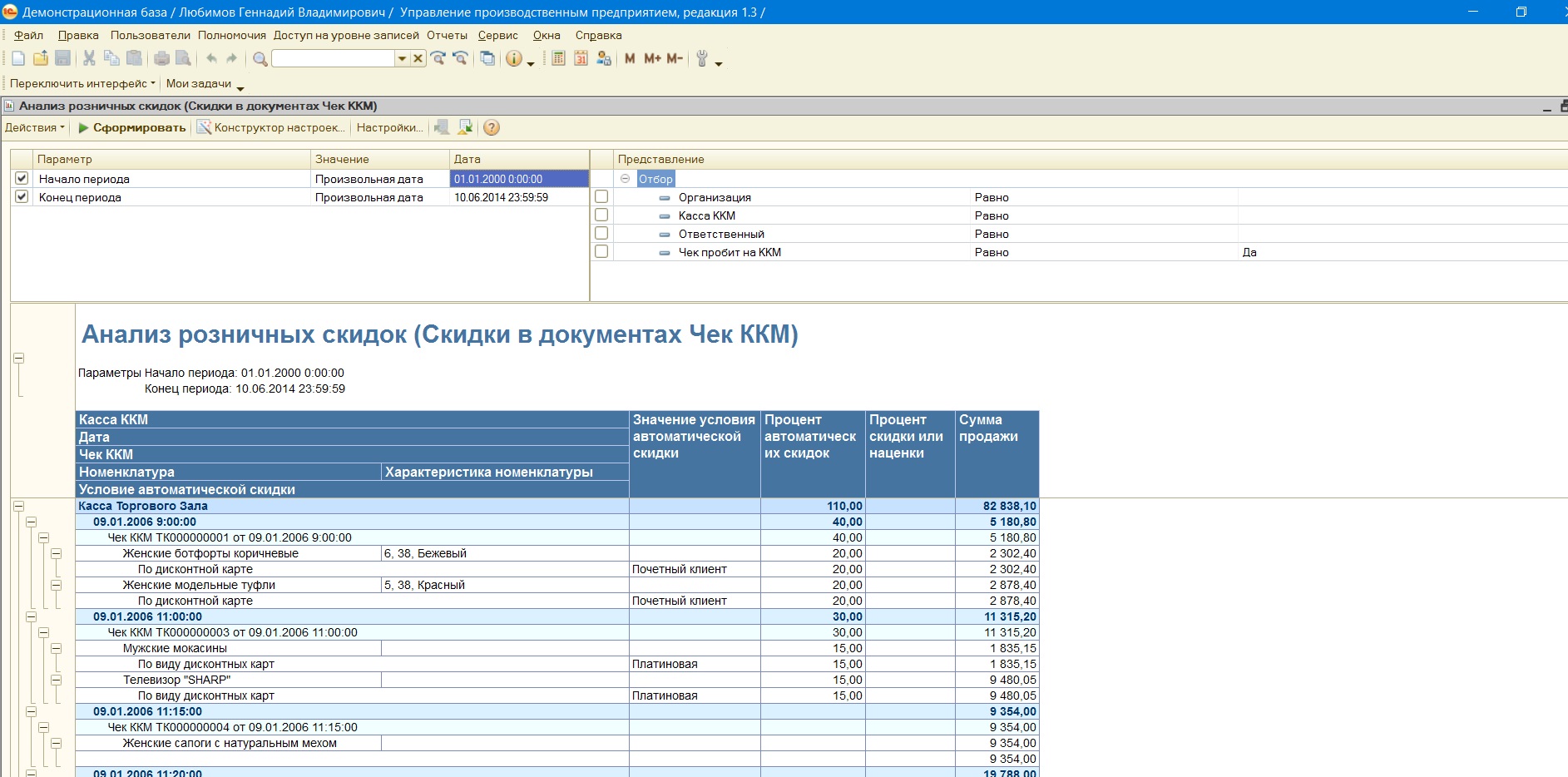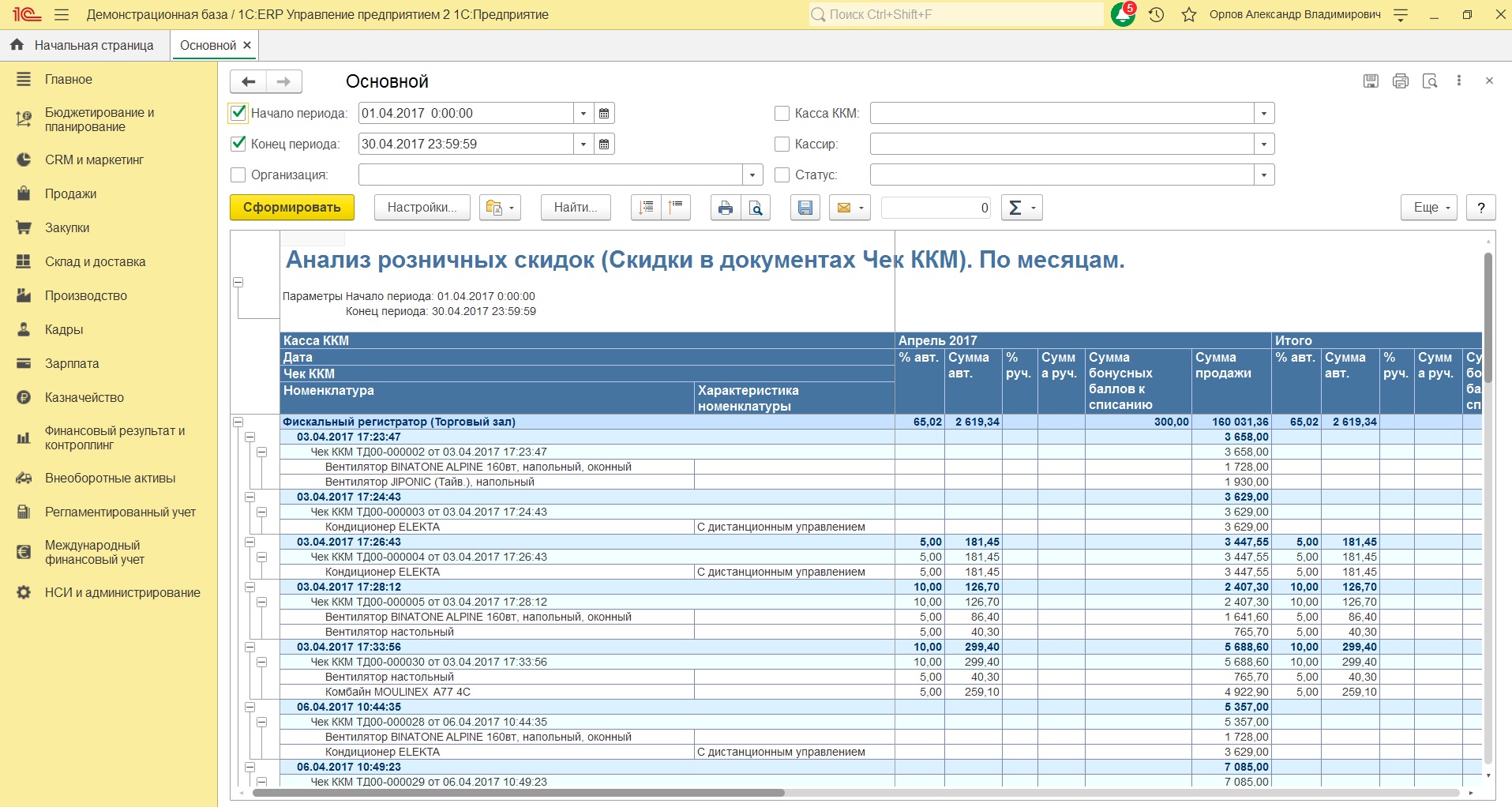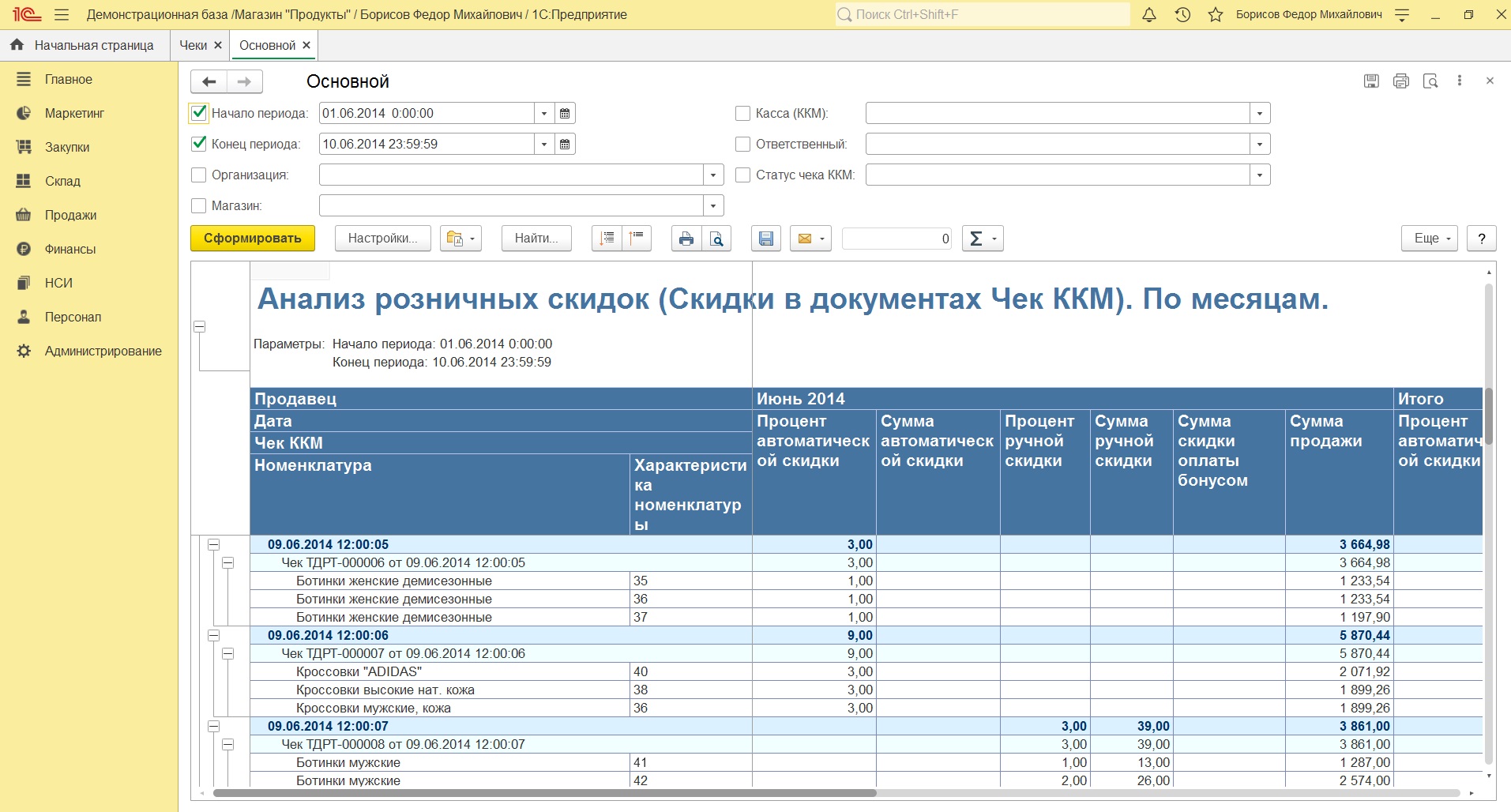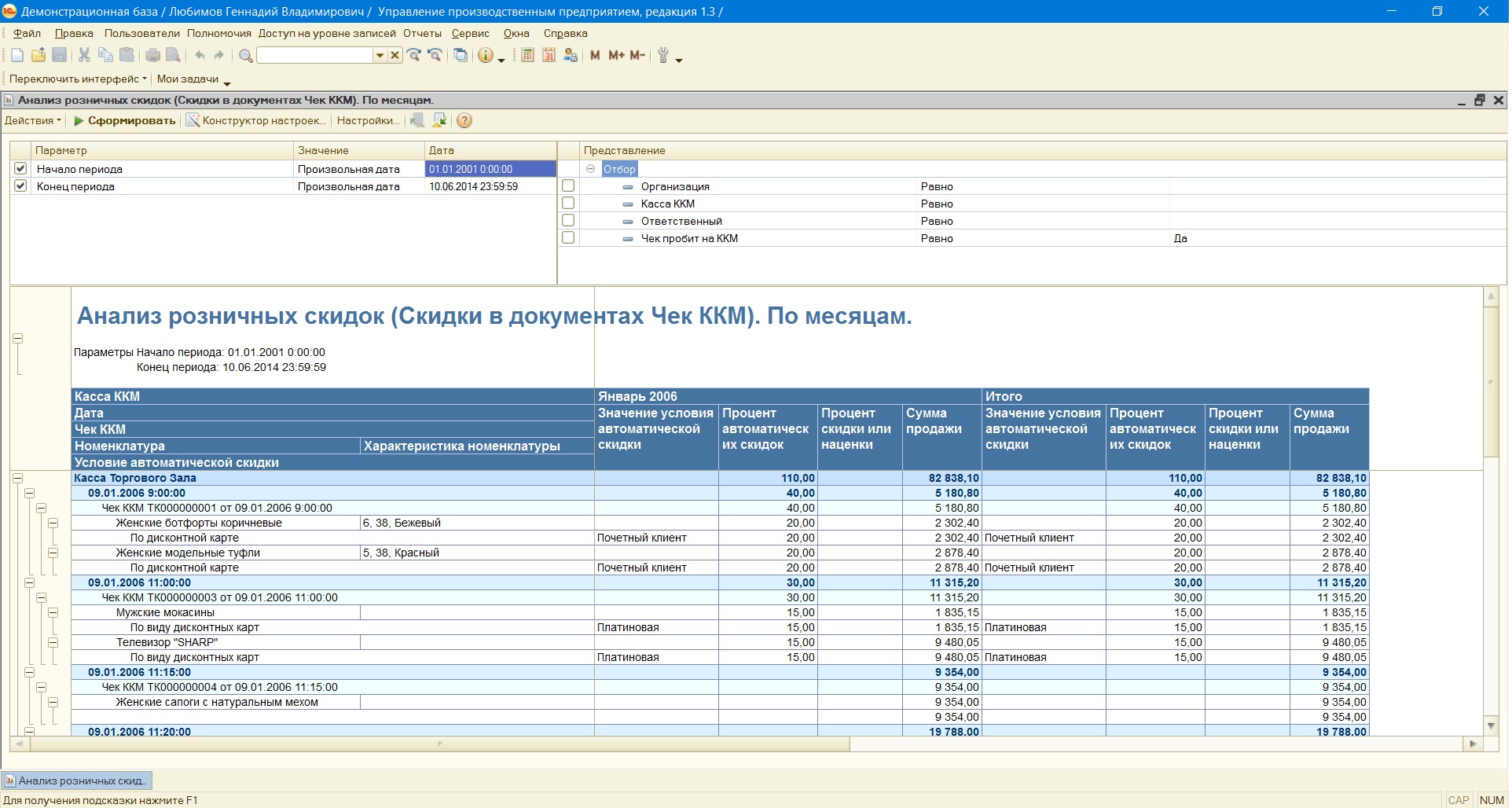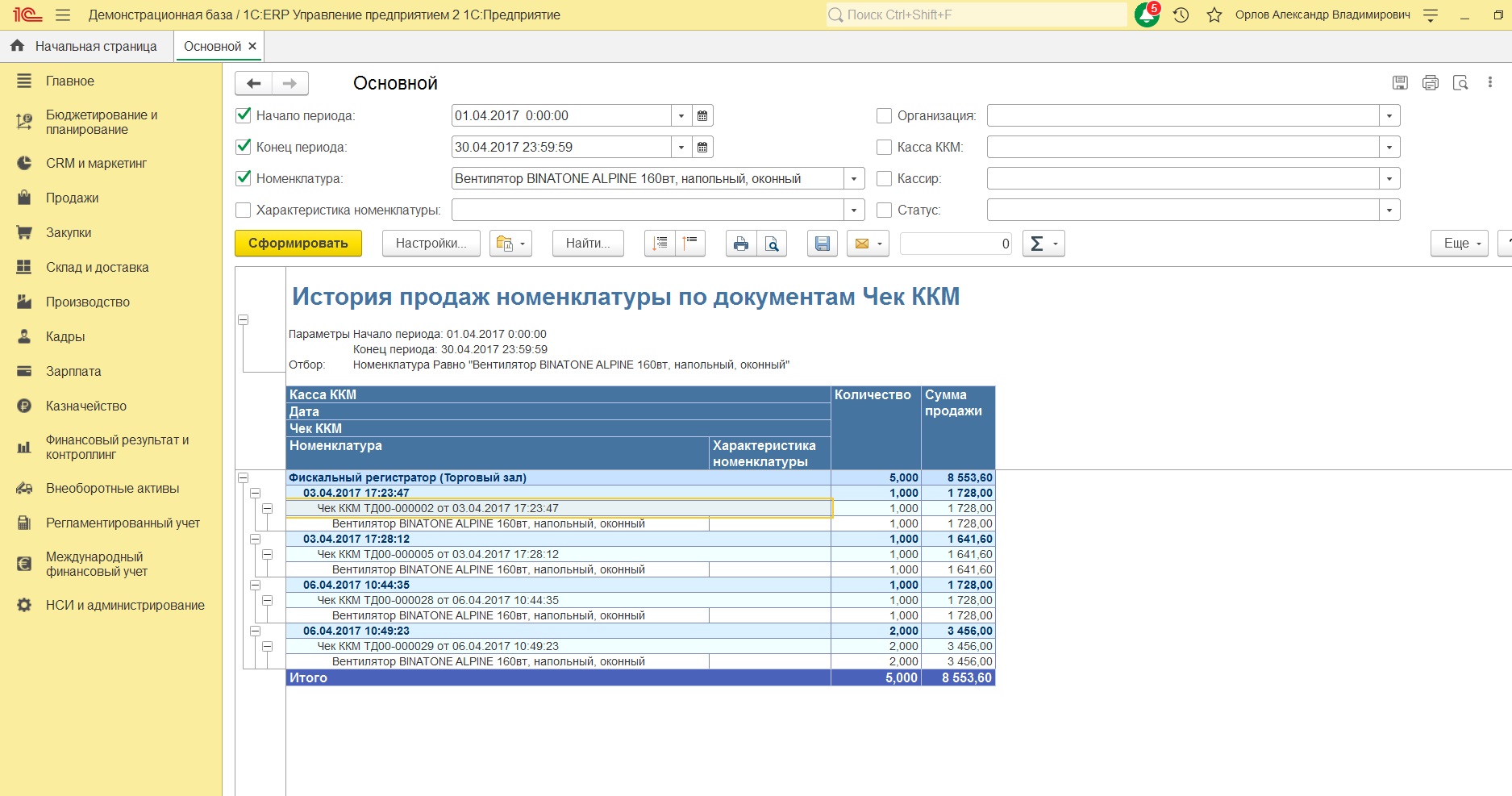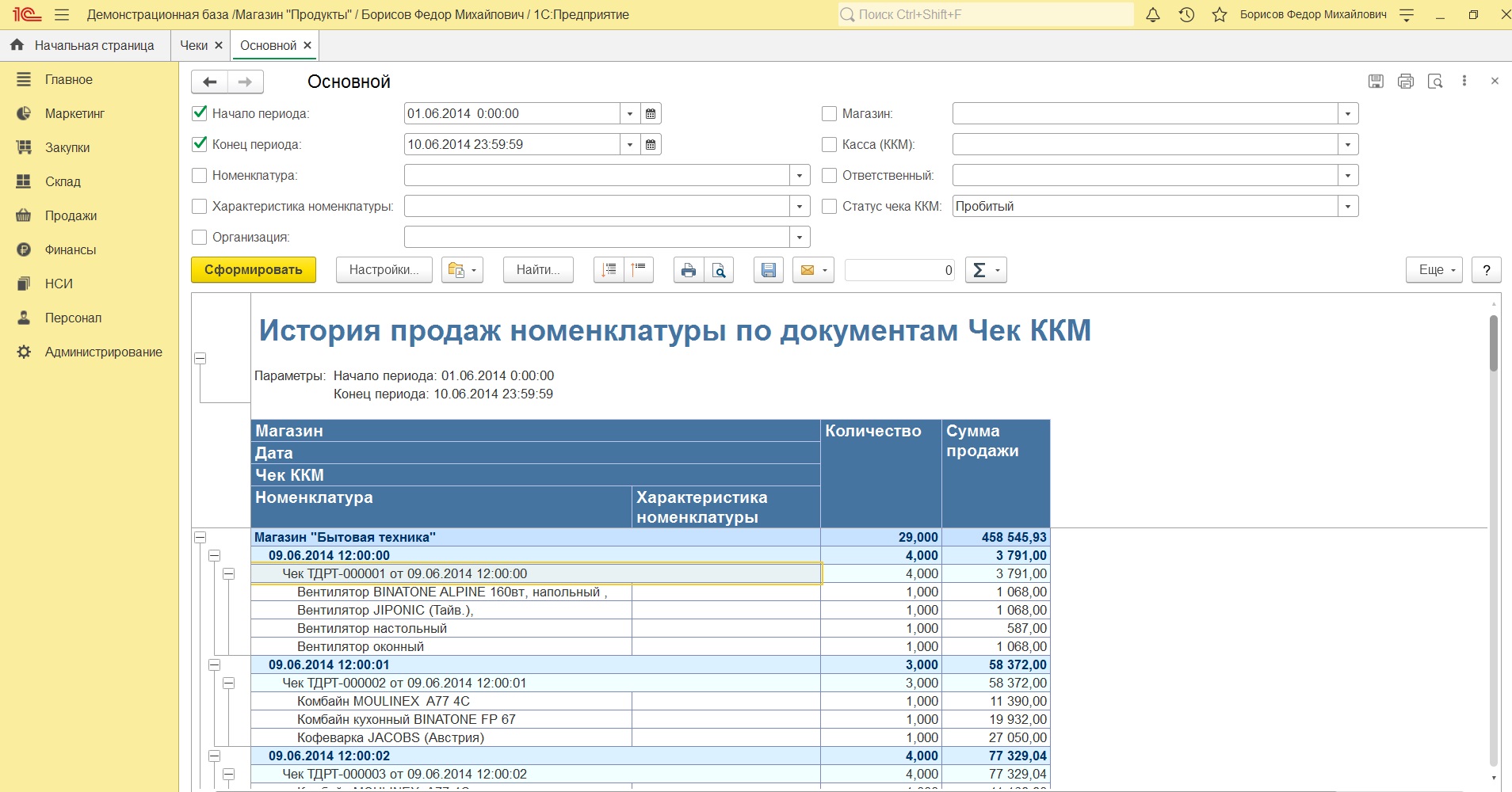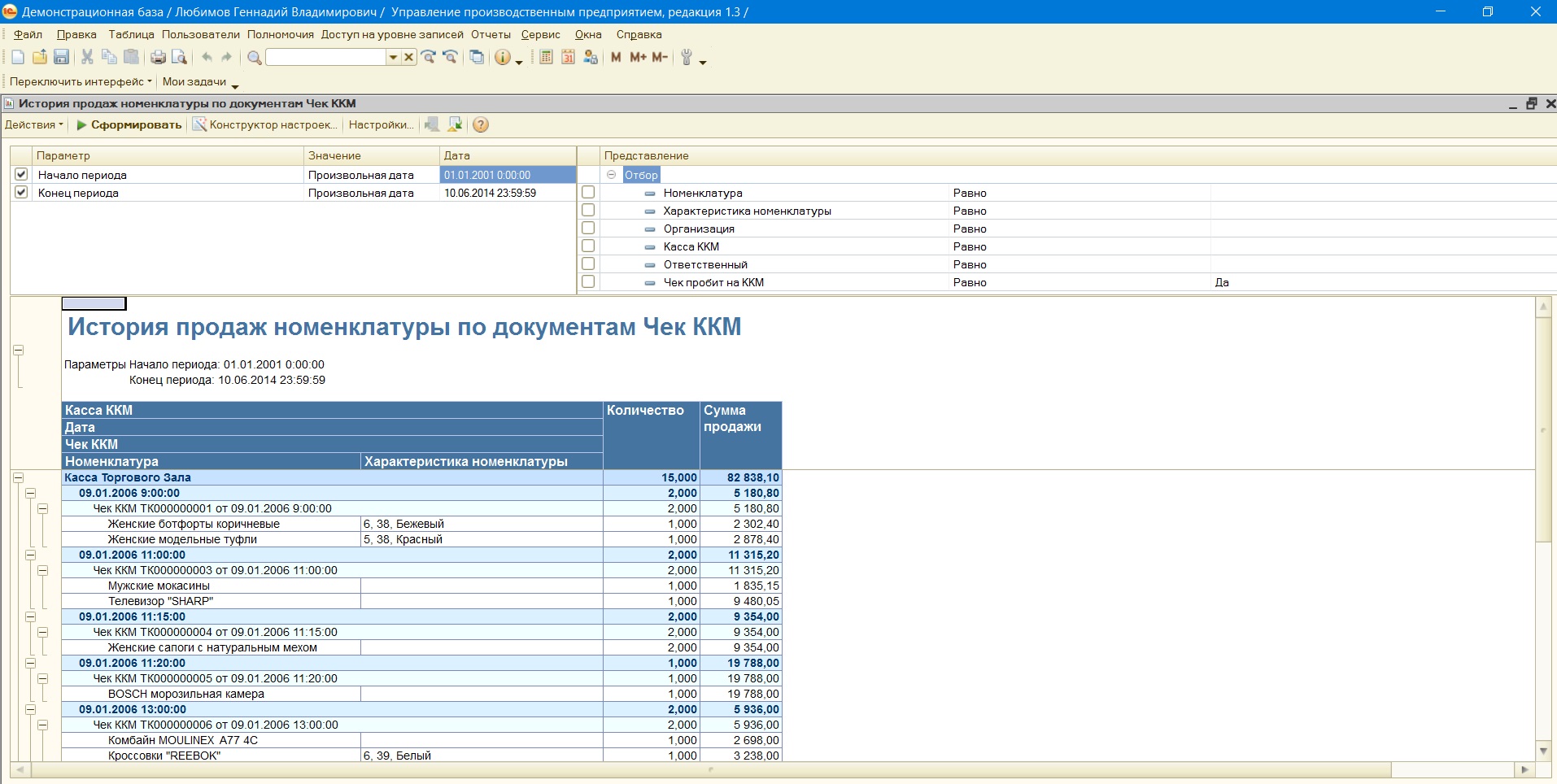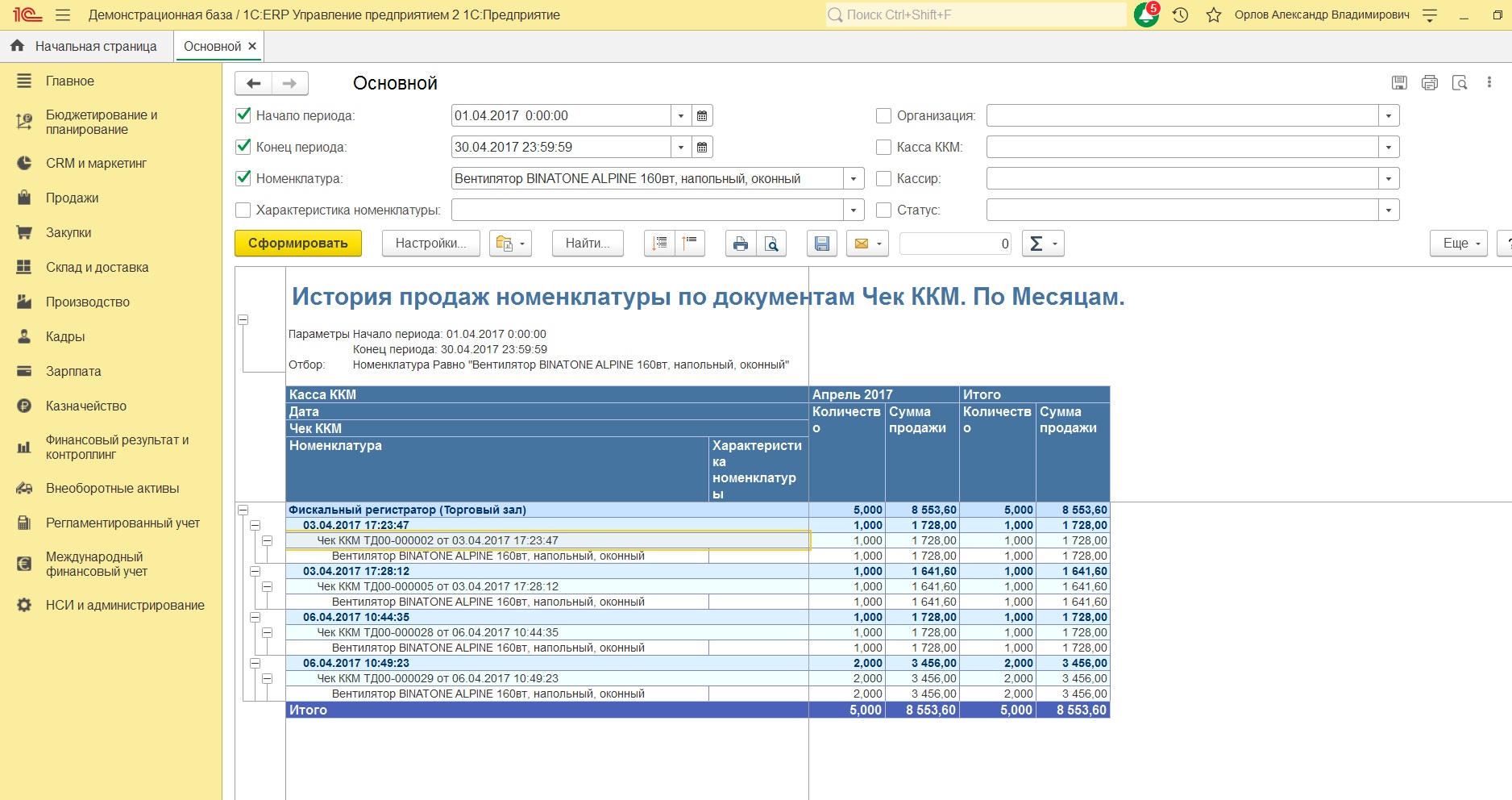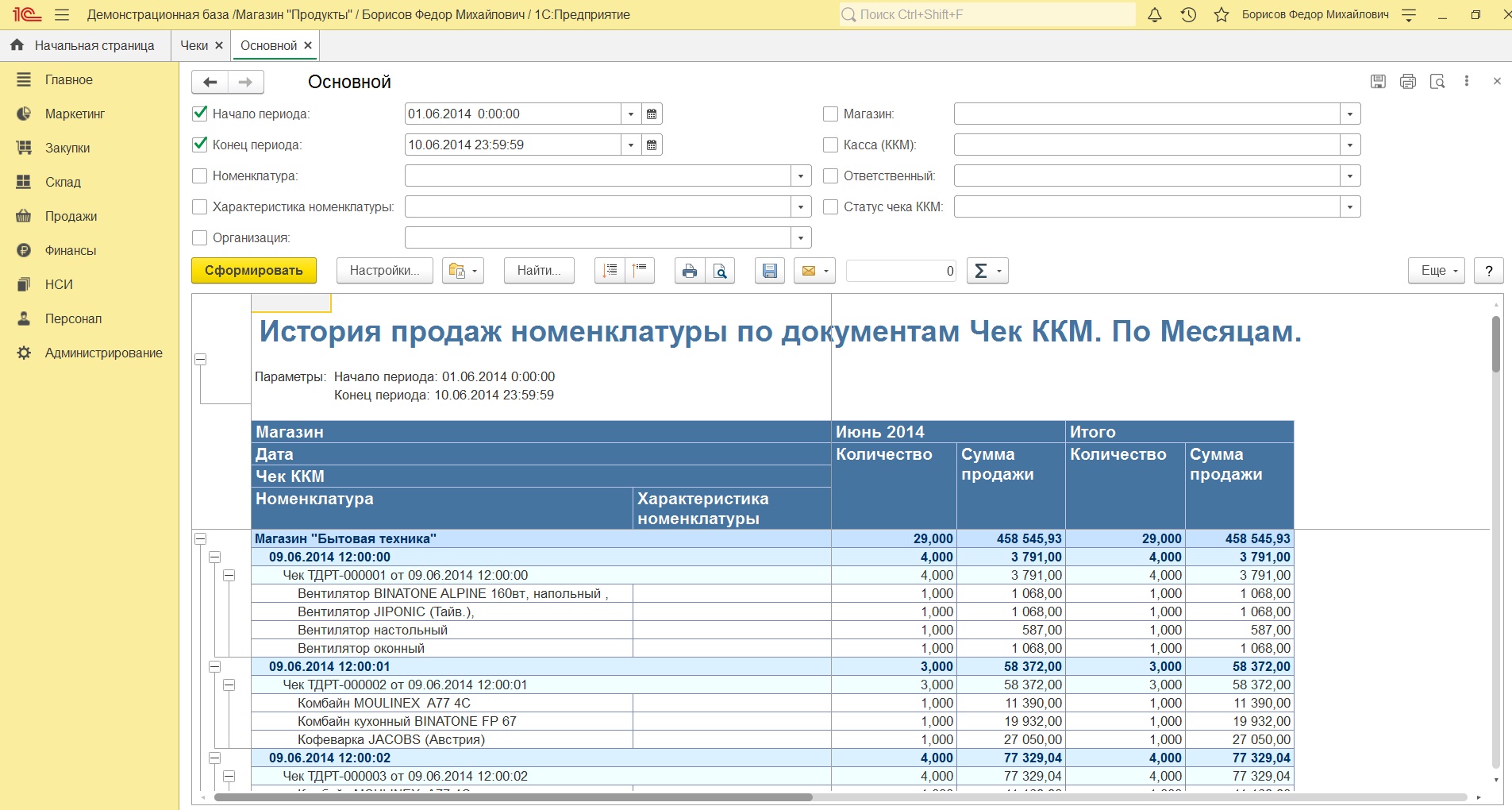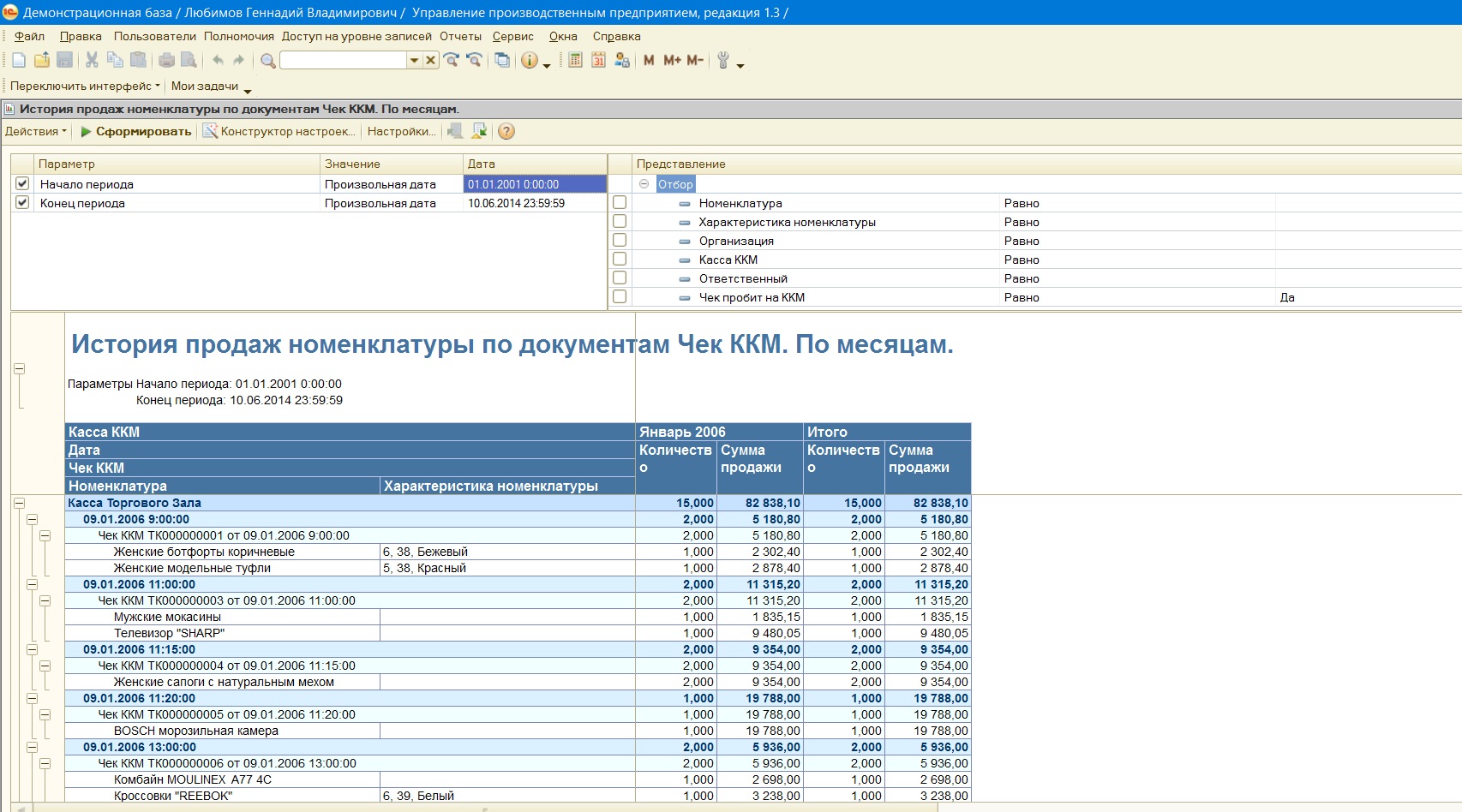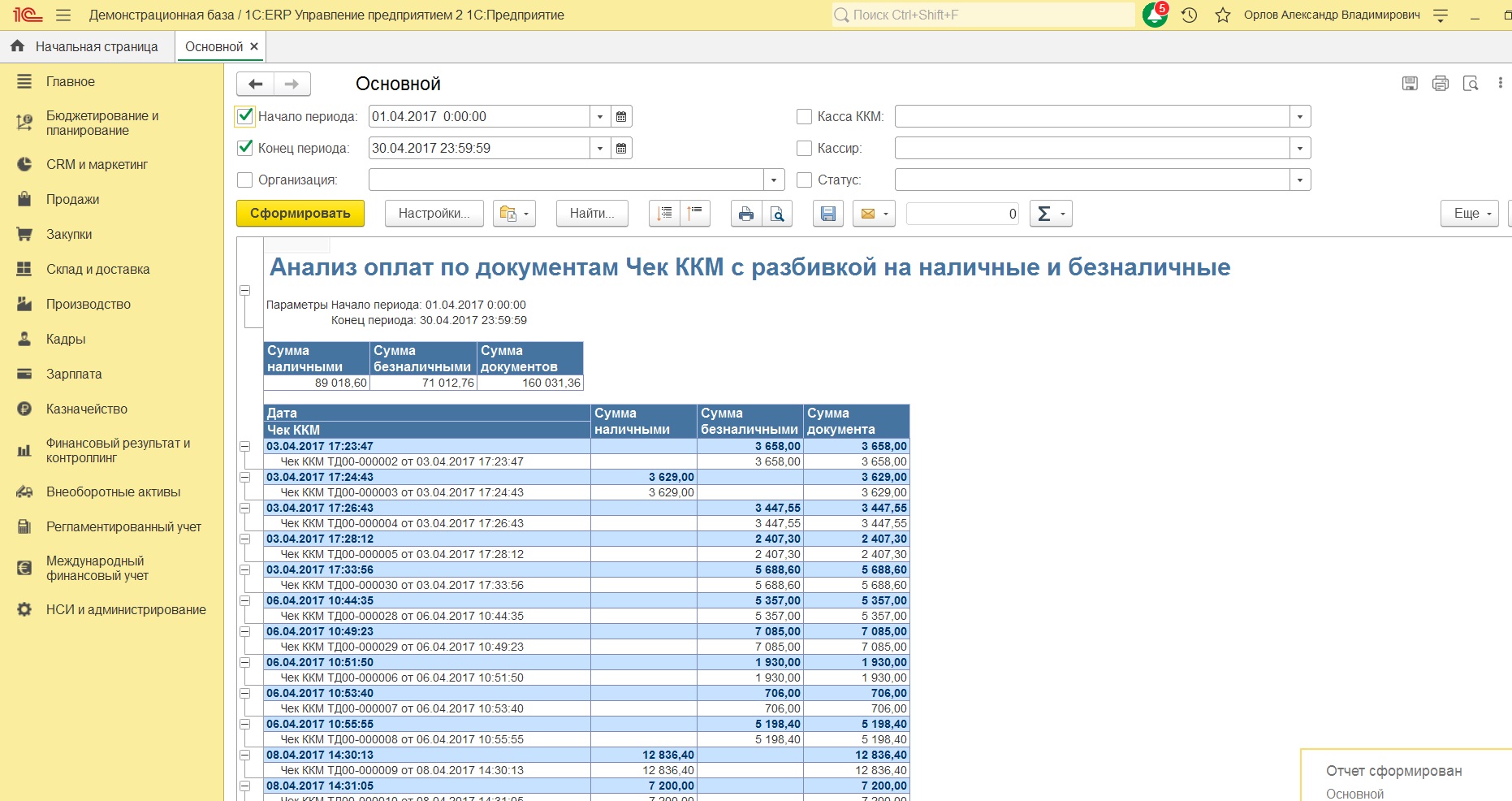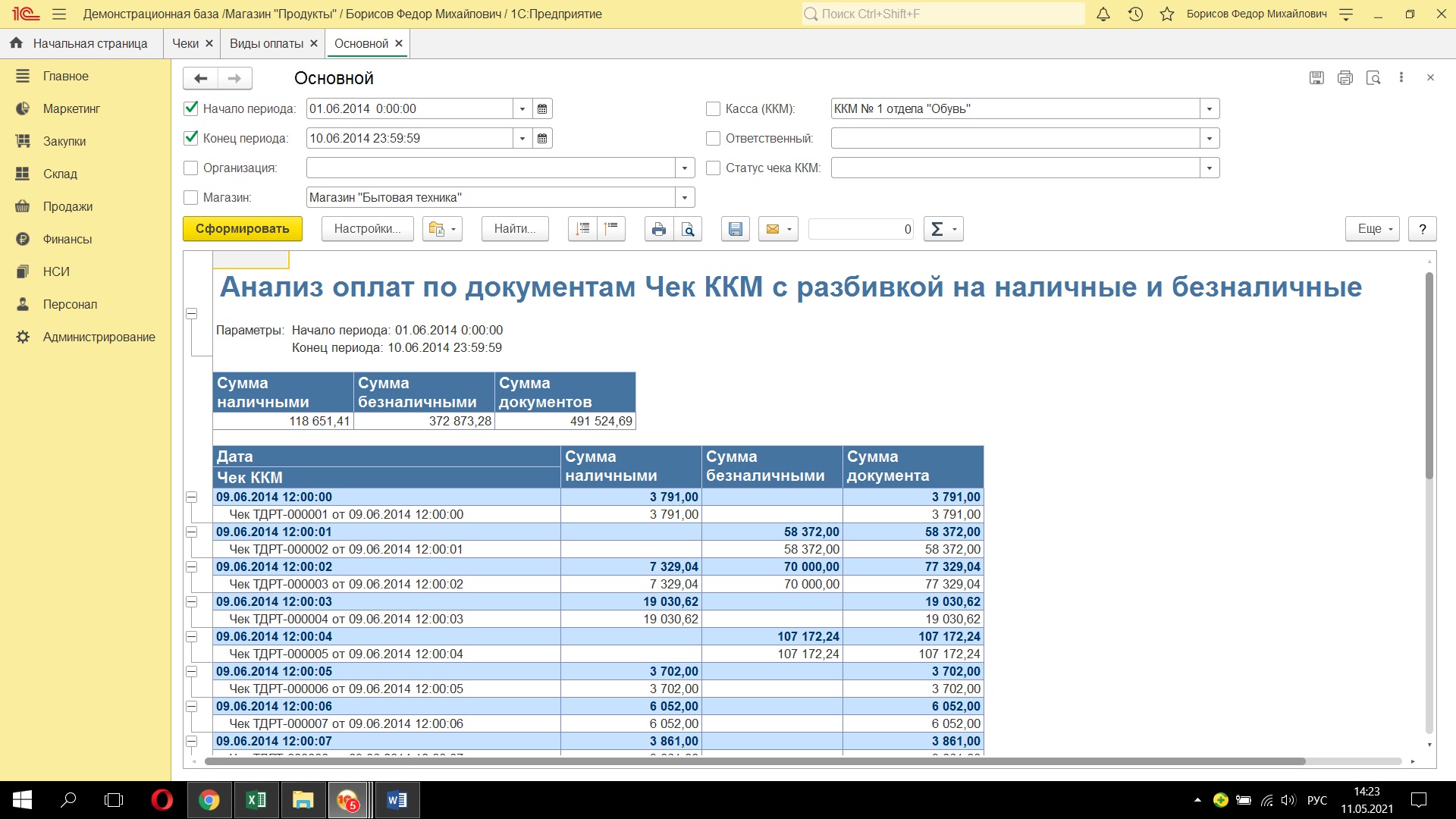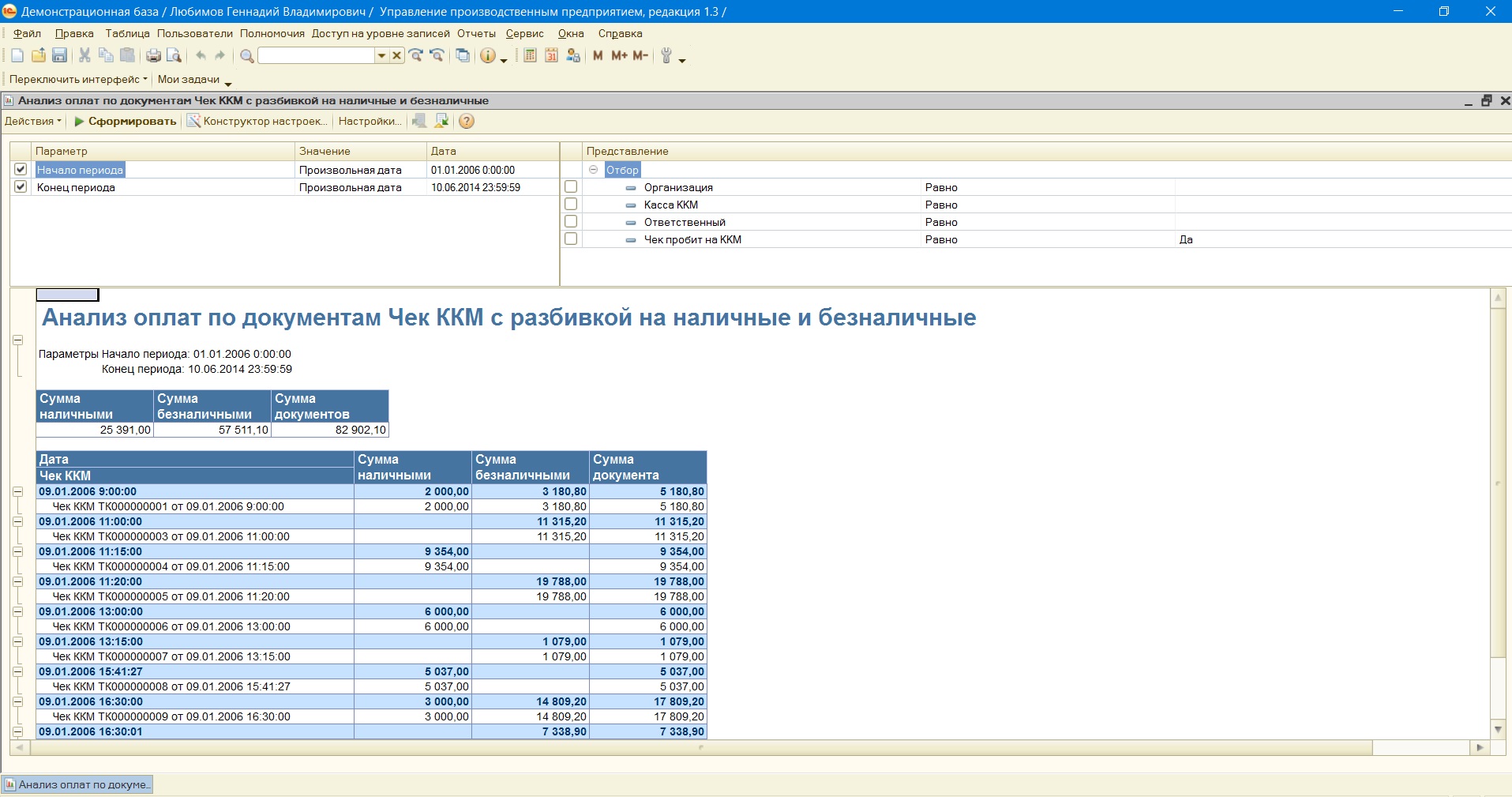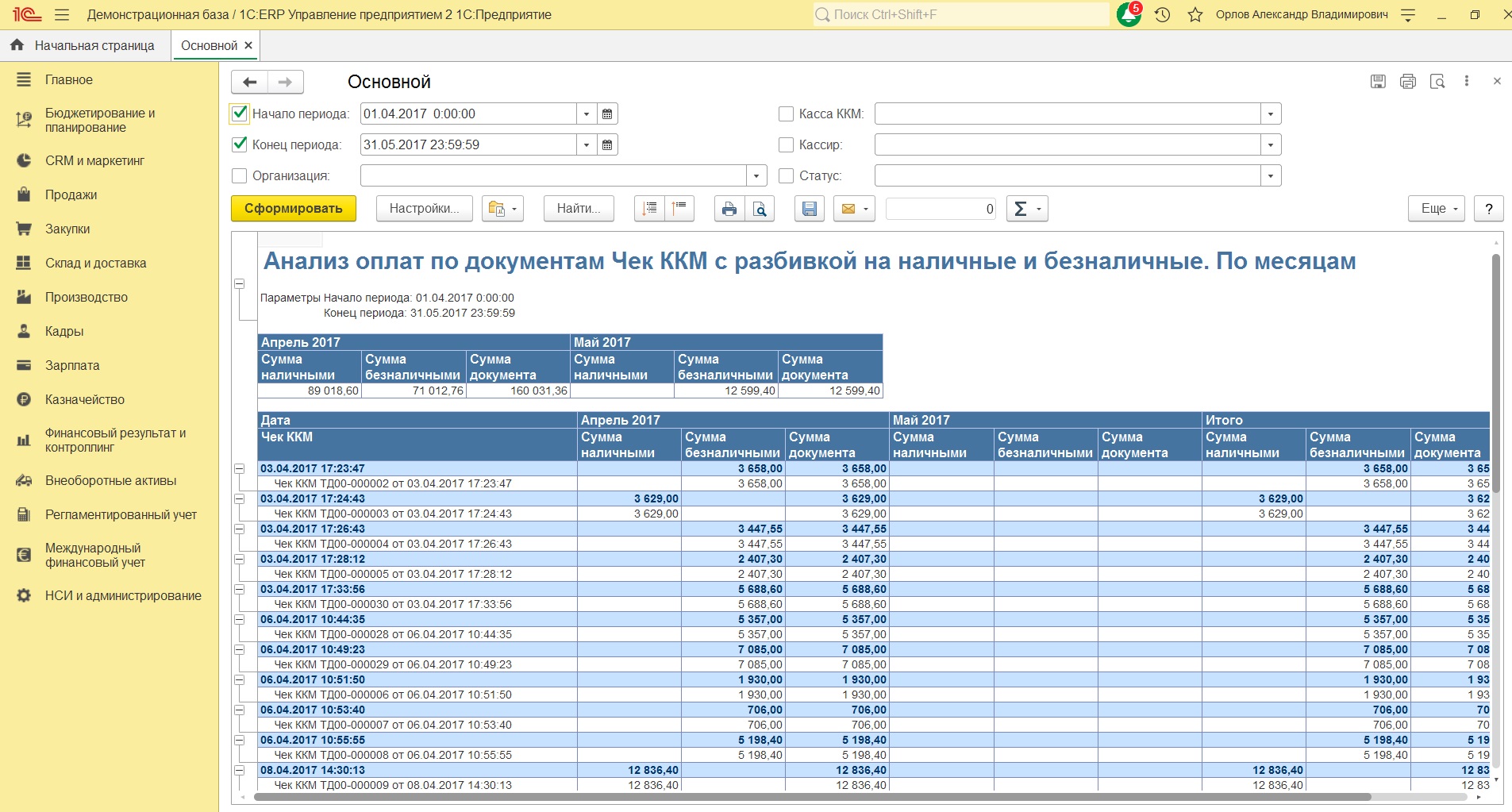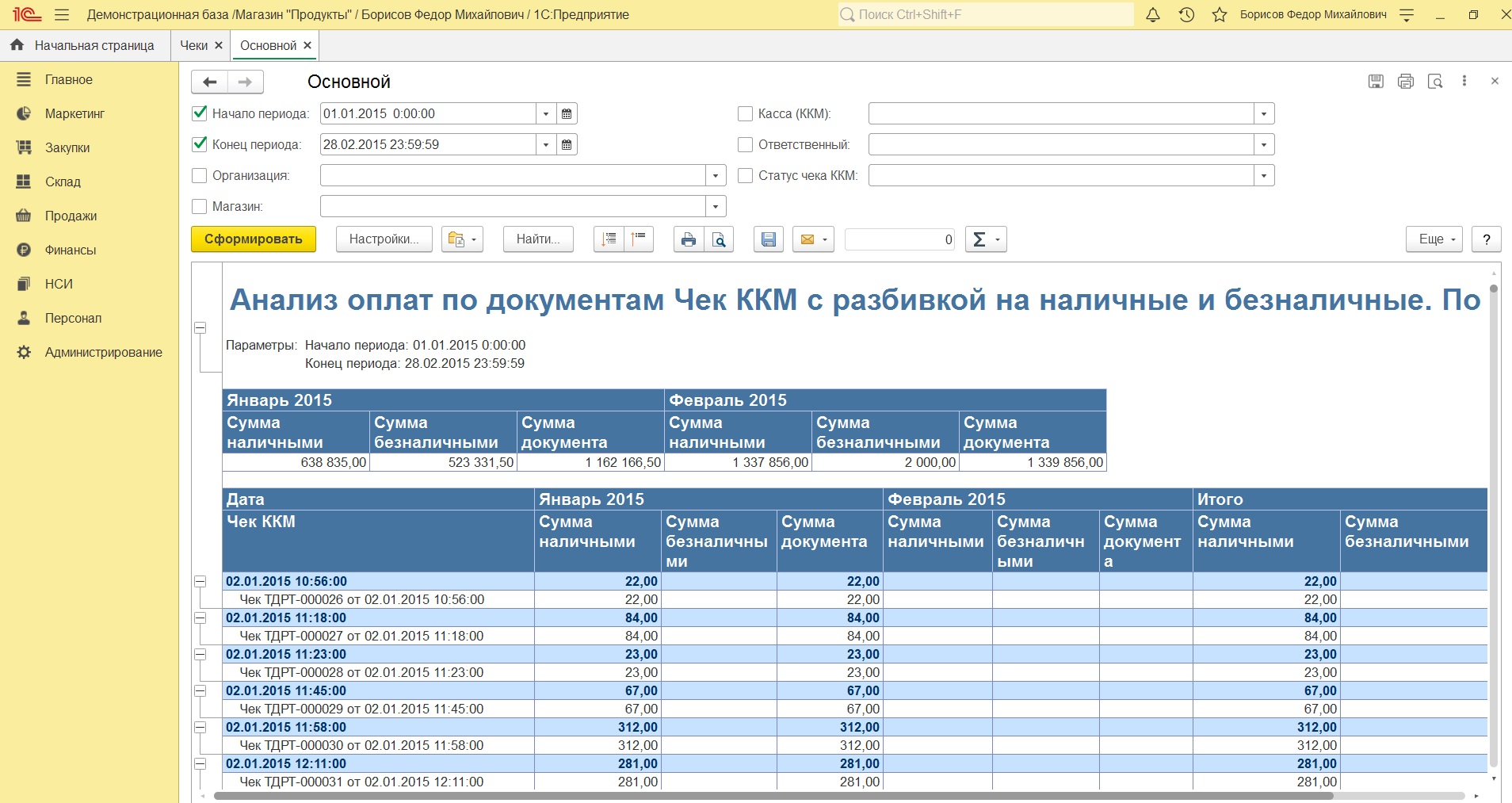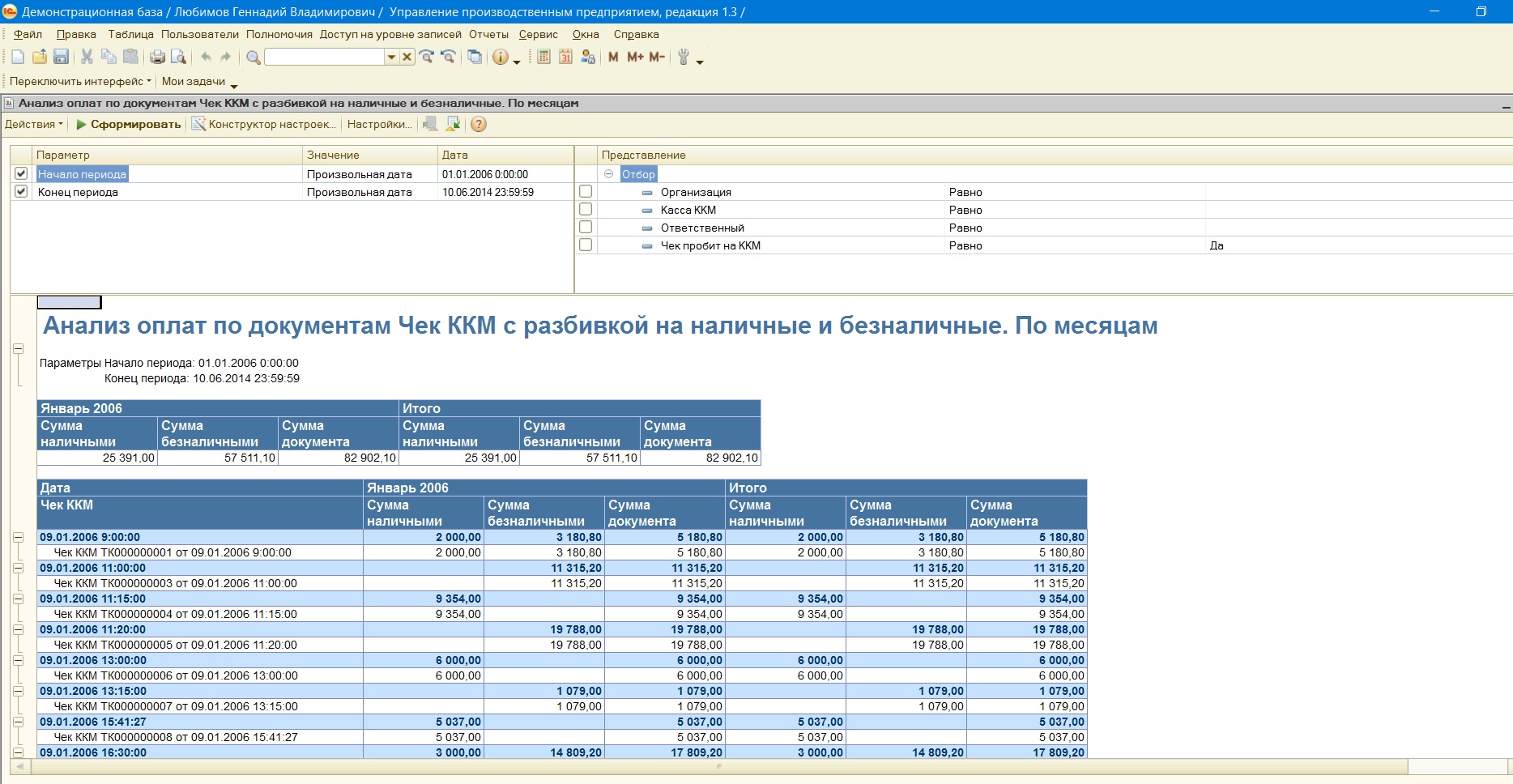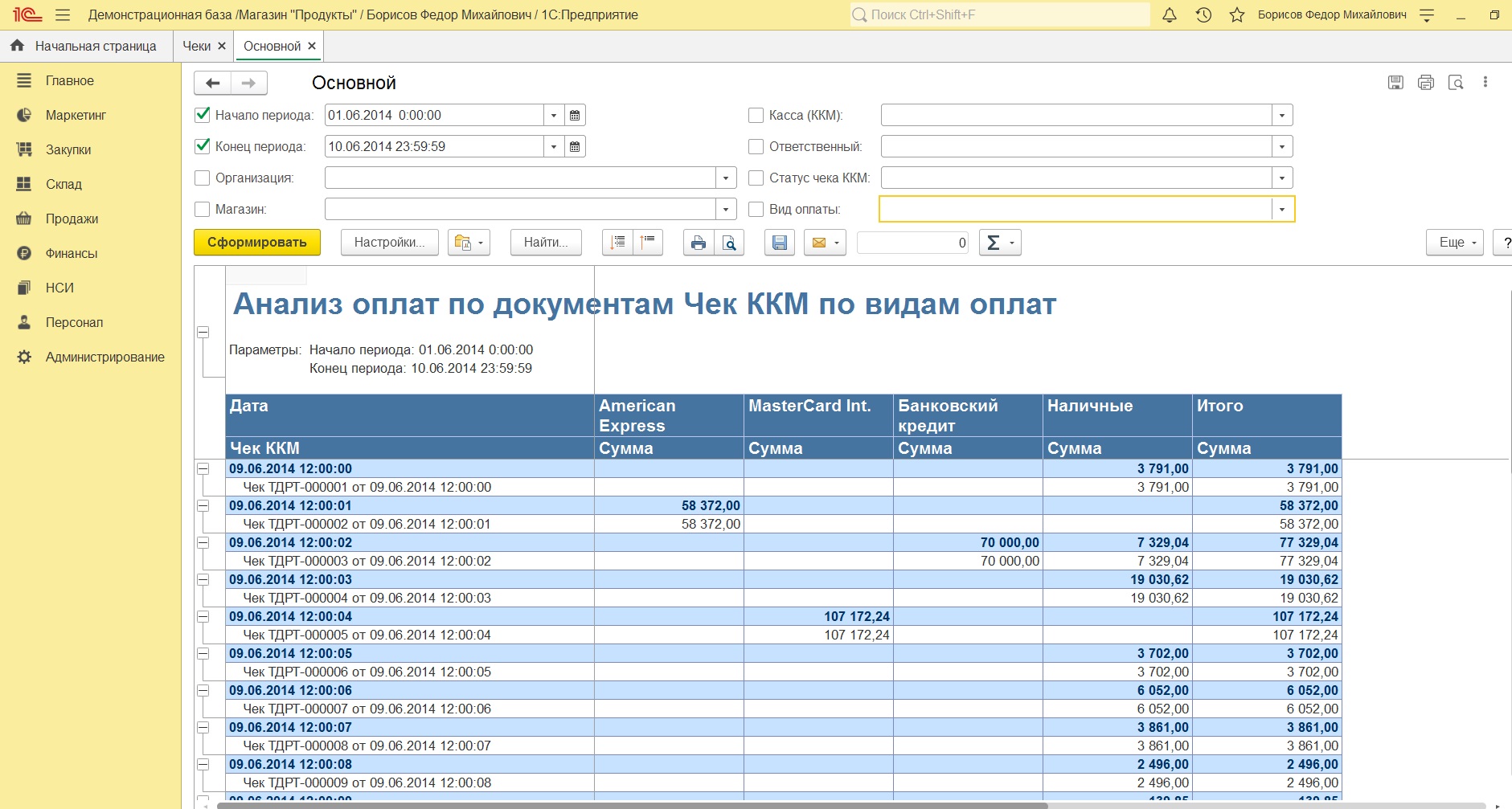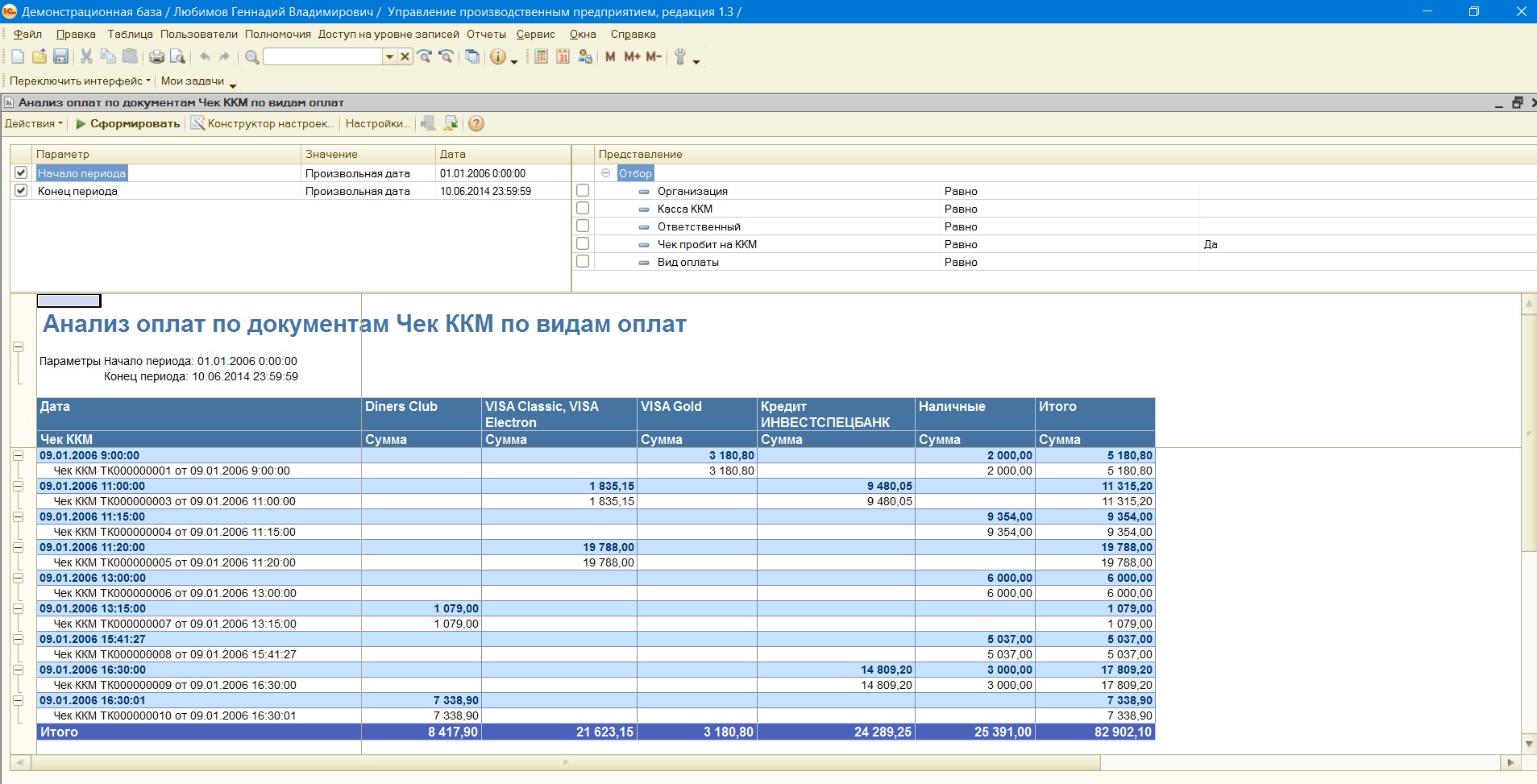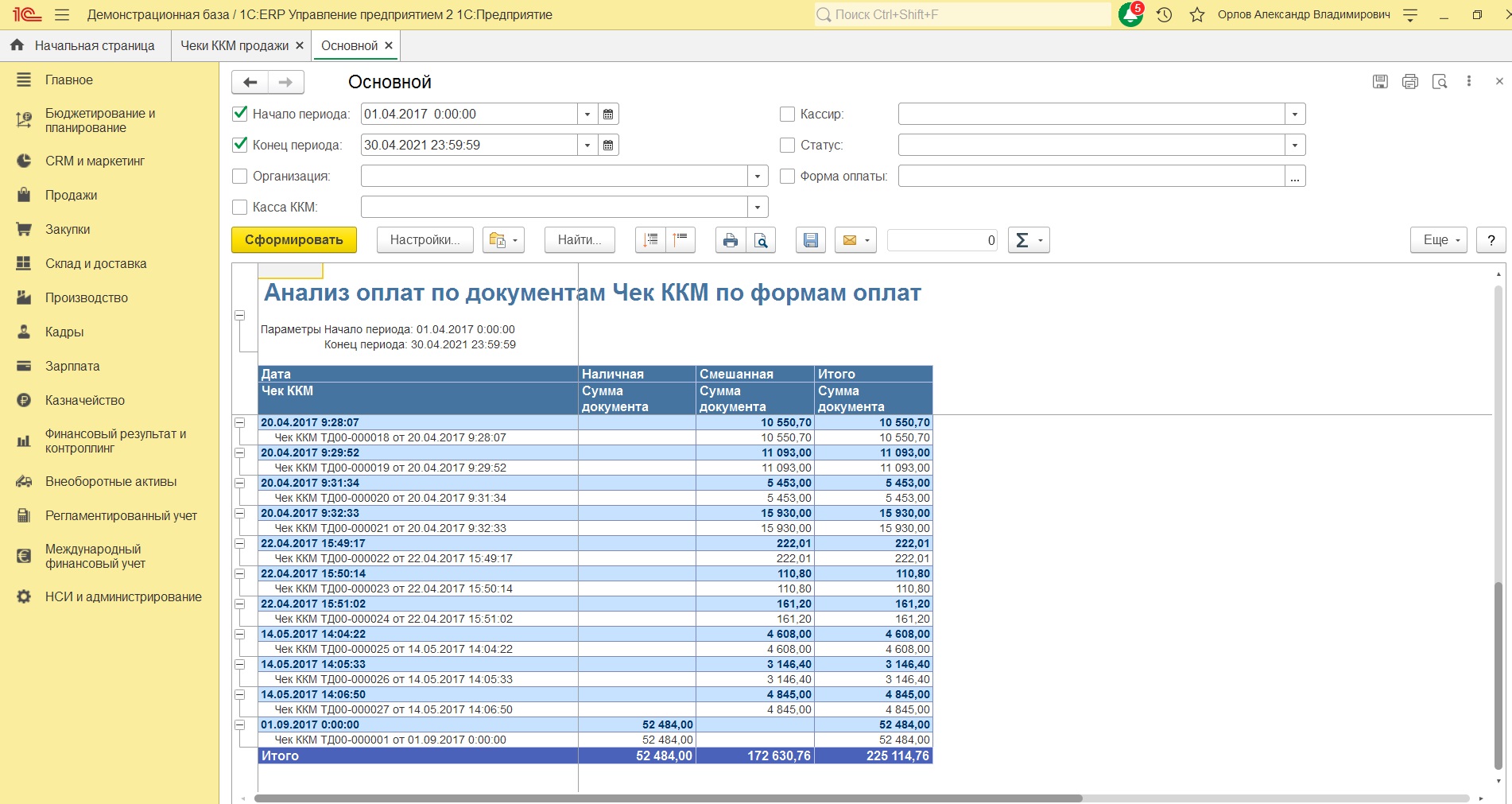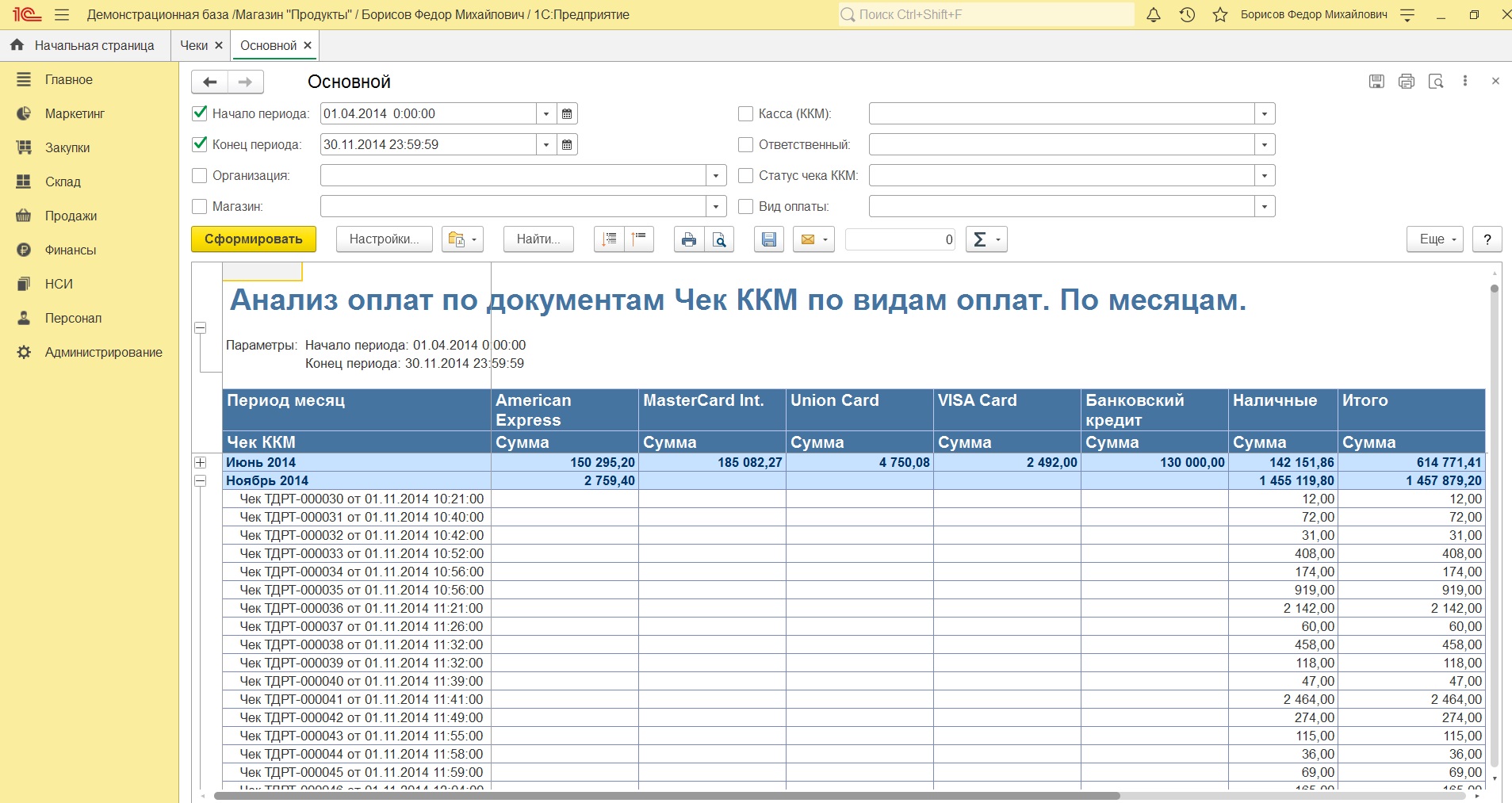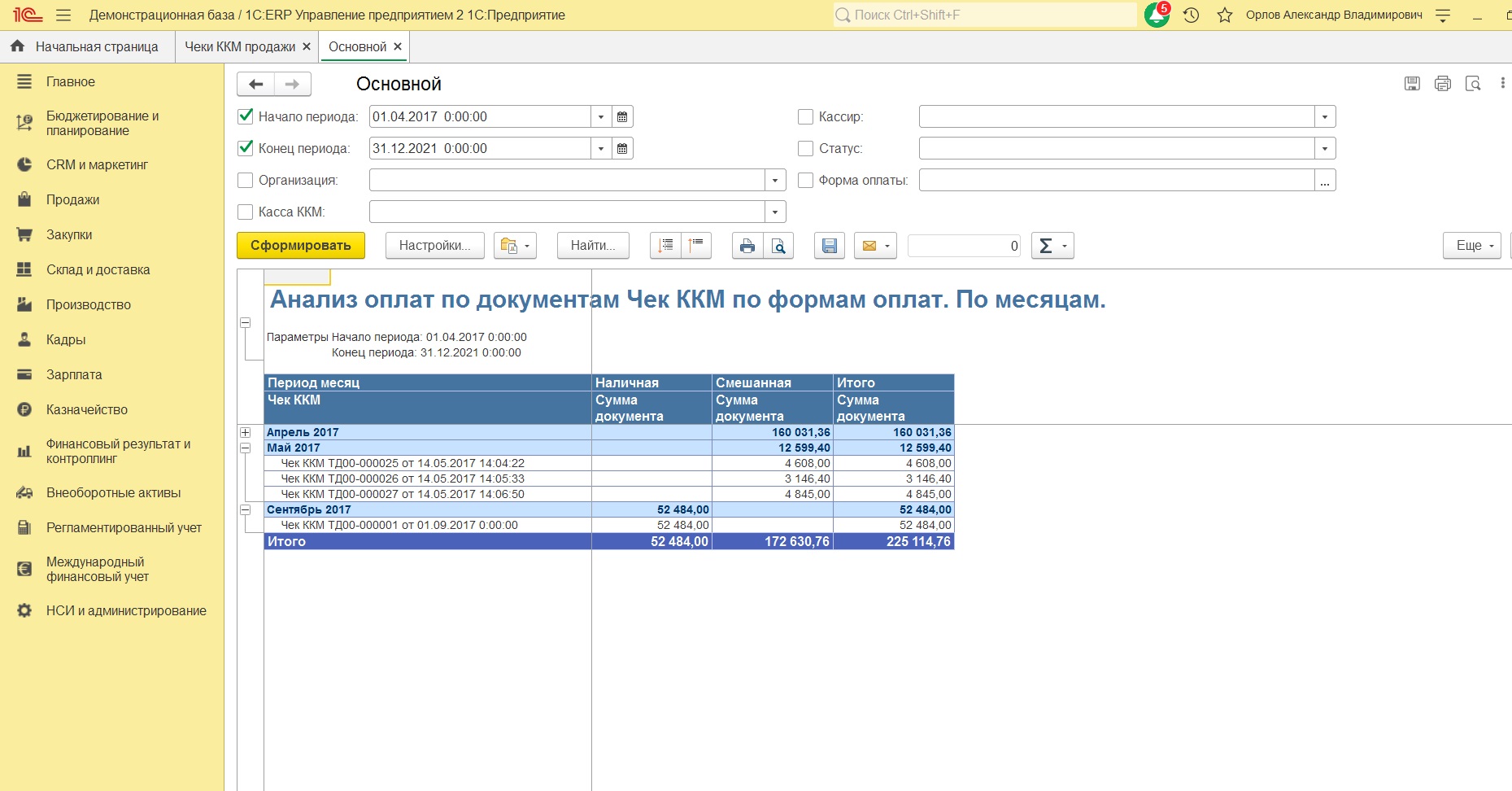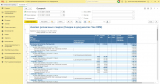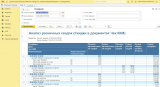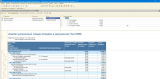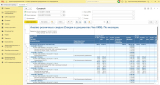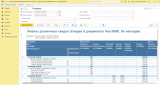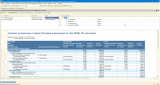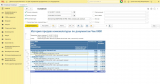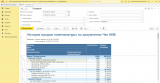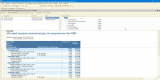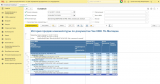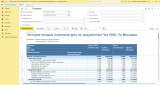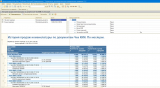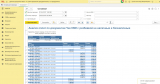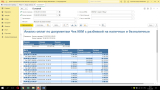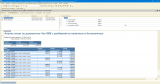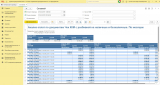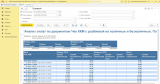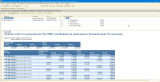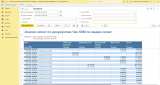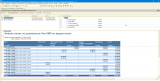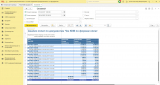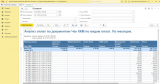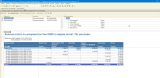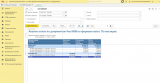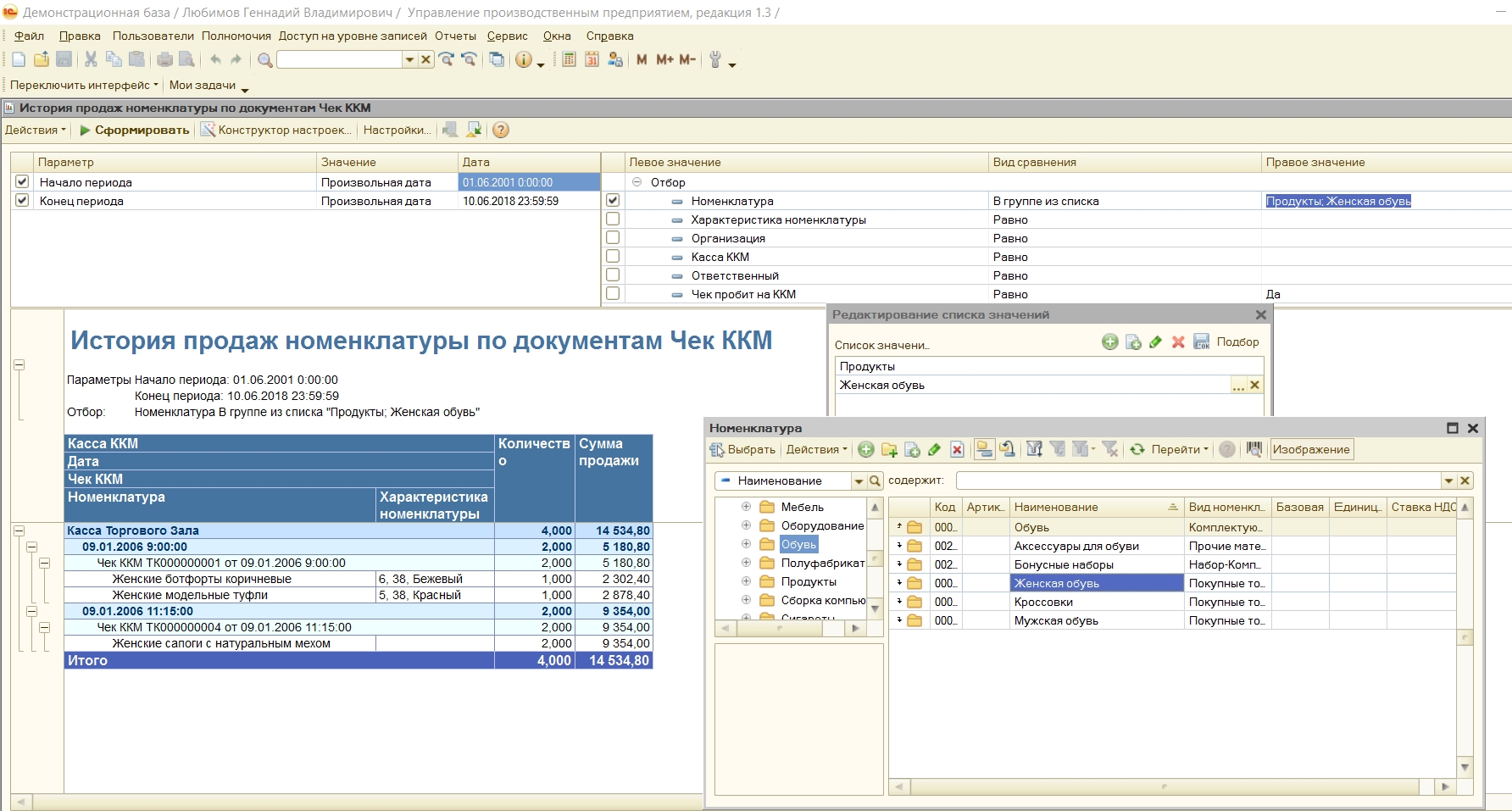1.1. Отчёт «Анализ розничных скидок (Скидки в документах Чек ККМ)». С регистратором.
Внешний отчёт, выводит информацию о предоставленных скидках из документа «Чек ККМ».
Для конфигурации ERP 2.5, КА 2.4, УТ 11, Розница 2.2, Розница 2.3, УПП 1.3, КА 1.1, УТ 10.3.
Для конфигурации Розница 2.2, Розница 2.3 в шапку отчёта добавлены быстрые отборы по «Организация», «Магазин», «Касса (ККМ)», «Ответственный», «Статус чека ККМ».
Для конфигурации ERP 2.5, КА 2.4, УТ 11 в шапку отчёта добавлены быстрые отборы по «Организация», «Касса ККМ», «Кассир», «Статус».
Для конфигурации УПП 1.3, КА 1.1, УТ 10.3. в шапку отчёта добавлены быстрые отборы по «Организация», «Касса ККМ», «Ответственный», «Чек пробит на ККМ».
Отчёт построен на базе документов Чек ККМ.
Отчёт разработан с использованием схемы компоновки данных, что позволяет выполнить гибкую настройку отчёта. Схема компоновки данных позволяет изменять детализацию выводимой информации, устанавливать отборы и сортировку, менять состав выводимых в отчёт полей и многое другое.
Для работы отчёта необходимо нажать кнопку «Сформировать».
1.2. Отчёт «Анализ розничных скидок (Скидки в документах Чек ККМ)». По месяцам. С регистратором.
Внешний отчёт, полностью повторяет отчёт 1.1., за исключением изменений для вывода информации в разрезе месяцев.
Для конфигурации ERP 2.5, КА 2.4, УТ 11, Розница 2.2, Розница 2.3, УПП 1.3, КА 1.1, УТ 10.3.
2.1. Отчёт «История продаж номенклатуры по документам Чек ККМ».
Внешний отчёт, выводит информацию о продажах номенклатуры по документу «Чек ККМ».
Для конфигурации ERP 2.5, КА 2.4, УТ 11, Розница 2.2, Розница 2.3, УПП 1.3, КА 1.1, УТ 10.3.
Для конфигурации Розница 2.2, Розница 2.3 в шапку отчёта добавлены быстрые отборы по «Номенклатура», «Характеристика номенклатуры», «Организация», «Магазин», «Касса (ККМ)», «Ответственный», «Статус чека ККМ».
Для конфигурации ERP 2.5, КА 2.4, УТ 11 в шапку отчёта добавлены быстрые отборы по «Номенклатура», «Характеристика номенклатуры», «Организация», «Касса ККМ», «Кассир», «Статус».
Для конфигурации УПП 1.3, КА 1.1, УТ 10.3. в шапку отчёта добавлены быстрые отборы по «Номенклатура», «Характеристика номенклатуры», «Организация», «Касса ККМ», «Ответственный», «Чек пробит на ККМ».
Отчёт построен на базе документов Чек ККМ.
Отчёт разработан с использованием схемы компоновки данных, что позволяет выполнить гибкую настройку отчёта. Схема компоновки данных позволяет изменять детализацию выводимой информации, устанавливать отборы и сортировку, менять состав выводимых в отчёт полей и многое другое.
Для работы отчёта необходимо нажать кнопку «Сформировать».
2.2. Отчёт «История продаж номенклатуры по документам Чек ККМ». По месяцам.
Внешний отчёт, полностью повторяет отчёт 2.1., за исключением изменений для вывода информации в разрезе месяцев.
Для конфигурации ERP 2.5, КА 2.4, УТ 11, Розница 2.2, Розница 2.3., УПП 1.3, КА 1.1, УТ 10.3.
3.1. Отчёт «Анализ оплат по документам Чек ККМ с разбивкой на наличные и безналичные».
Внешний отчёт, выводит информацию о оплатах по документу «Чек ККМ» с разбивкой на наличные и безналичные оплаты».
Для конфигурации ERP 2.5, КА 2.4, УТ 11, Розница 2.2, Розница 2.3., УПП 1.3, КА 1.1, УТ 10.3.
Для конфигурации Розница 2.2, Розница 2.3 в шапку отчёта добавлены быстрые отборы по «Организация», «Магазин», «Касса (ККМ)», «Ответственный», «Статус чека ККМ».
Для конфигурации ERP 2.5, КА 2.4, УТ 11 в шапку отчёта добавлены быстрые отборы по «Организация», «Касса ККМ», «Кассир», «Статус».
Для конфигурации УПП 1.3, КА 1.1, УТ 10.3. в шапку отчёта добавлены быстрые отборы по «Организация», «Касса ККМ», «Ответственный», «Чек пробит на ККМ».
Отчёт построен на базе документов Чек ККМ.
Отчёт разработан с использованием схемы компоновки данных, что позволяет выполнить гибкую настройку отчёта. Схема компоновки данных позволяет изменять детализацию выводимой информации, устанавливать отборы и сортировку, менять состав выводимых в отчёт полей и многое другое.
Для работы отчёта необходимо нажать кнопку «Сформировать».
3.2. Отчёт «Анализ оплат по документам Чек ККМ с разбивкой на наличные и безналичные». По месяцам.
Внешний отчёт, полностью повторяет отчёт 3.1., за исключением изменений для вывода информации в разрезе месяцев.
Для конфигурации ERP 2.5, КА 2.4, УТ 11, Розница 2.2, Розница 2.3., УПП 1.3, КА 1.1, УТ 10.3.
4.1. Отчёт «Анализ оплат по документам Чек ККМ по видам/формам оплат».
Внешний отчёт, выводит информацию о оплатах по документу «Чек ККМ» по видам оплат или форме оплаты (в зависимости от конфигурации). Виды/формы оплат это «Наличные», «Банковский кредит», «Платёжная карта» и так далее.
Для конфигурации ERP 2.5, КА 2.4, УТ 11, Розница 2.2, Розница 2.3., УПП 1.3, КА 1.1, УТ 10.3.
Для конфигурации Розница 2.2, Розница 2.3 в шапку отчёта добавлены быстрые отборы по «Организация», «Магазин», «Касса (ККМ)», «Ответственный», «Статус чека ККМ», «Виды оплаты».
Для конфигурации ERP 2.5, КА 2.4, УТ 11 в шапку отчёта добавлены быстрые отборы по «Организация», «Касса ККМ», «Кассир», «Статус», «Форма оплаты».
Для конфигурации УПП 1.3, КА 1.1, УТ 10.3. в шапку отчёта добавлены быстрые отборы по «Организация», «Касса ККМ», «Ответственный», «Чек пробит на ККМ», «Виды оплаты».
Отчёт построен на базе документов Чек ККМ.
Отчёт разработан с использованием схемы компоновки данных, что позволяет выполнить гибкую настройку отчёта. Схема компоновки данных позволяет изменять детализацию выводимой информации, устанавливать отборы и сортировку, менять состав выводимых в отчёт полей и многое другое.
Для работы отчёта необходимо нажать кнопку «Сформировать».
4.2. Отчёт «Анализ оплат по документам Чек ККМ по видам/формам оплат». По месяцам.
Внешний отчёт, полностью повторяет отчёт 4.1., за исключением изменений для вывода информации в разрезе месяцев.
Для конфигурации ERP 2.5, КА 2.4, УТ 11, Розница 2.2, Розница 2.3., УПП 1.3, КА 1.1, УТ 10.3.
Включить отчёт можно через Файл/ Открыть.
Для ERP 2.5., КА 2.4., УТ 11.:
Подключить отчёт можно создав новый дополнительный отчёт в разделе: НСИ и администрирование/ Печатные формы, отчёты и обработки/ Дополнительные отчёты и обработки.
Для Розница 2.2., Розница 2.3.:
Подключить отчёт можно создав новый дополнительный отчёт в разделе: Администрирование/ Печатные формы, отчёты и обработки/ Дополнительные отчёты и обработки.
Затем создать там новый элемент справочника. В открывшемся окне выбрать файл. В поле "Размещение" - выбрать раздел в котором хотите видеть отчет. В табличной части в колонке «Быстрый доступ» выбрать пользователей, которым будет доступен отчет.
После этого данный отчет будет доступен в выбранном разделе в Дополнительных отчетах.
Для УПП 1.3., КА 1.1., УТ 10.3.:
Подключить отчёт можно создав новый отчёт в полном интерфейсе в папке:
Сервис/ Дополнительные внешние отчёты и обработки/ Отчёты.
или
Сервис/ Дополнительные отчёты и обработки/ Дополнительные внешние отчёты.
Тестировалось на:
1С:Предприятие 8.3 (8.3.18.1334)
1С:ERP Управление предприятием 2 (2.5.6.124)
1С:Комплексная автоматизация 2 (2.4.13.136)
Управление торговлей, редакция 11 (11.4.13.136)
Розница, редакция 2.2 (2.2.13.12)
Розница, редакция 2.3 (2.3.8.17)
Управление производственным предприятием, редакция 1.3 (1.3.154.1)
Комплексная автоматизация, редакция 1.1 (1.1.115.1)
Управление торговлей, редакция 10.3 (10.3.55.3)
Вступайте в нашу телеграмм-группу Инфостарт